Word文档中竖着的一行数字如何对齐
1.打开一个word文档,可以看到这些内容竖向并不对齐,下面就来操作下竖向对齐不同行的文字。
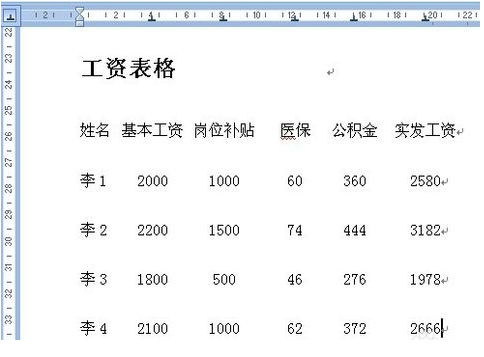
2.在想要分隔开的文字中间插入TAB键。本例中,选中内容之间的空格,键入TAB键,对所有间隔都执行此操作。
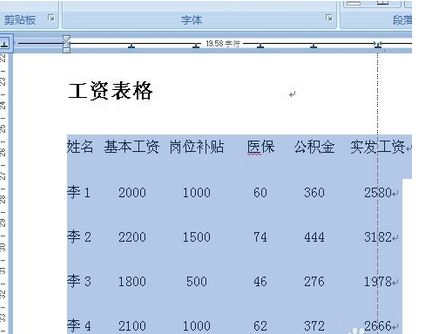
3.键入TAB键后,选中所有需要对齐的内容。

4.在上面标尺栏用鼠标拖动标尺,松开标尺看该列对齐的效果。
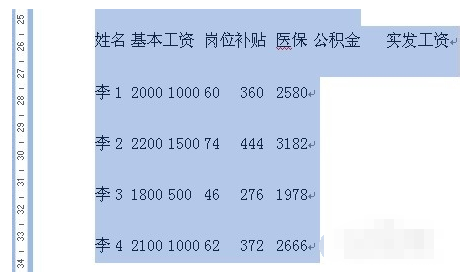
5.用同样的方法对剩下的几列重复此操作。
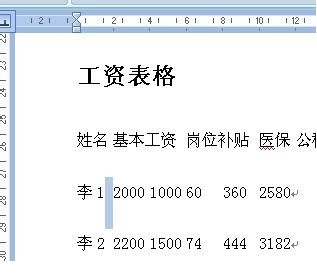
6.最终效果如图所示。
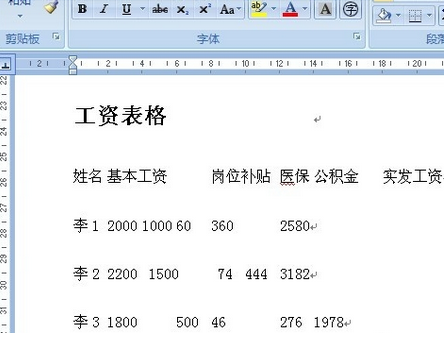
您可能感兴趣的文章
- 04-23如何在word中插入和显示连字符
- 04-23Word 2013如何使用智能段落选择
- 04-23Word表格公式自动重算方法
- 04-23Word2007怎样调出公式编辑器
- 04-23Word2007翻译功能的使用
- 04-23word2013怎么看字数?
- 04-23Word技巧:解决Word2007单元格容量不足问题
- 04-23word2007创建多级列表
- 04-23Word2013如何制作剪切线
- 04-23Word快速了解五种常见视图作用


阅读排行
推荐教程
- 11-22office怎么免费永久激活 office产品密钥永久激活码
- 11-30正版office2021永久激活密钥
- 11-25怎么激活office2019最新版?office 2019激活秘钥+激活工具推荐
- 11-25office2010 产品密钥 永久密钥最新分享
- 11-22Office2016激活密钥专业增强版(神Key)Office2016永久激活密钥[202
- 11-30全新 Office 2013 激活密钥 Office 2013 激活工具推荐
- 11-25正版 office 产品密钥 office 密钥 office2019 永久激活
- 11-22office2020破解版(附永久密钥) 免费完整版
- 11-302023 全新 office 2010 标准版/专业版密钥
- 11-22office2010激活密钥有哪些?office2010永久激活密钥分享







